A Logó integrálása egy 3D-jelenetbe kihívást jelenthet, azonban a megfelelő lépésekkel hatékonyan megvalósítható. Ebben az útmutatóban megtudhatod, hogyan illesztheted be az animált logódat egy meglévő kompozícióba, miközben biztosítod, hogy harmonikusan interakcióba lépjen más elemekkel. Kezdjük el azonnal!
Legfontosabb megállapítások
- Szervezd meg az eszközeidet a logó integrálása előtt, hogy elkerüld a későbbi nehézségeket.
- Ügyelj arra, hogy a logó a megfelelő perspektívában és hangulatban legyen, hogy vonzó vizuális megjelenítést érj el.
- Használj olyan funkciókat, mint a „Transformációk hajtogatása“, hogy a 3D-effektust optimálisan valósítsd meg.
- A logód és a jelenet más grafikai elemei közötti interakció központi szerepet játszik.
Lépésről-lépésre útmutató
A logód sikeres beillesztéséhez a 3D-kompozícióba kövesd ezeket a lépéseket:
1. lépés: Logó importálása és beillesztése
Először is győződj meg arról, hogy a logód be van illesztve a kompozícióba. Kattints a logód importált fájljára, és illeszd be a nagy kompozíciódba. Ezáltal a helykitöltő szöveget az animált logód helyettesíti.
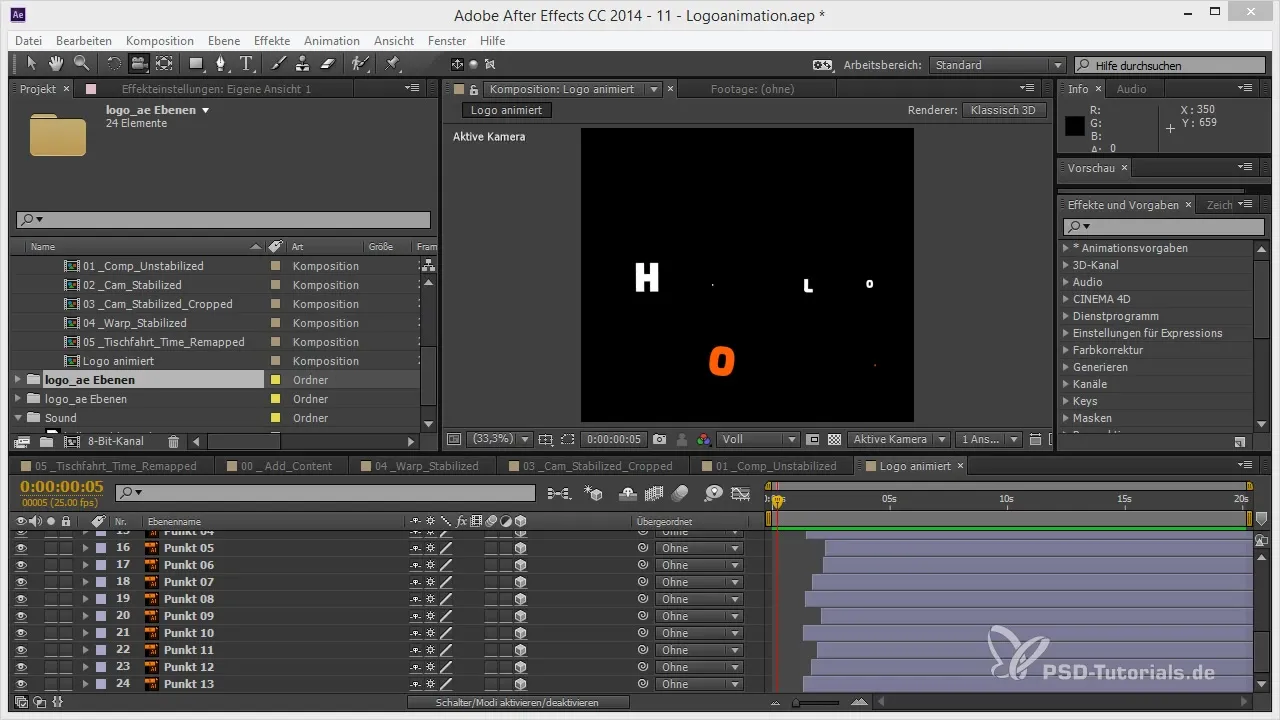
2. lépés: Mappaorganizálás
Mielőtt tovább lépnél, ellenőrizd a projekted mappastruktúráját. Hasznos lehet törölni a felesleges rétegeket vagy mappákat. Ellenőrizd, mely mappákra van szükséged ahhoz, hogy munkád pontos legyen.
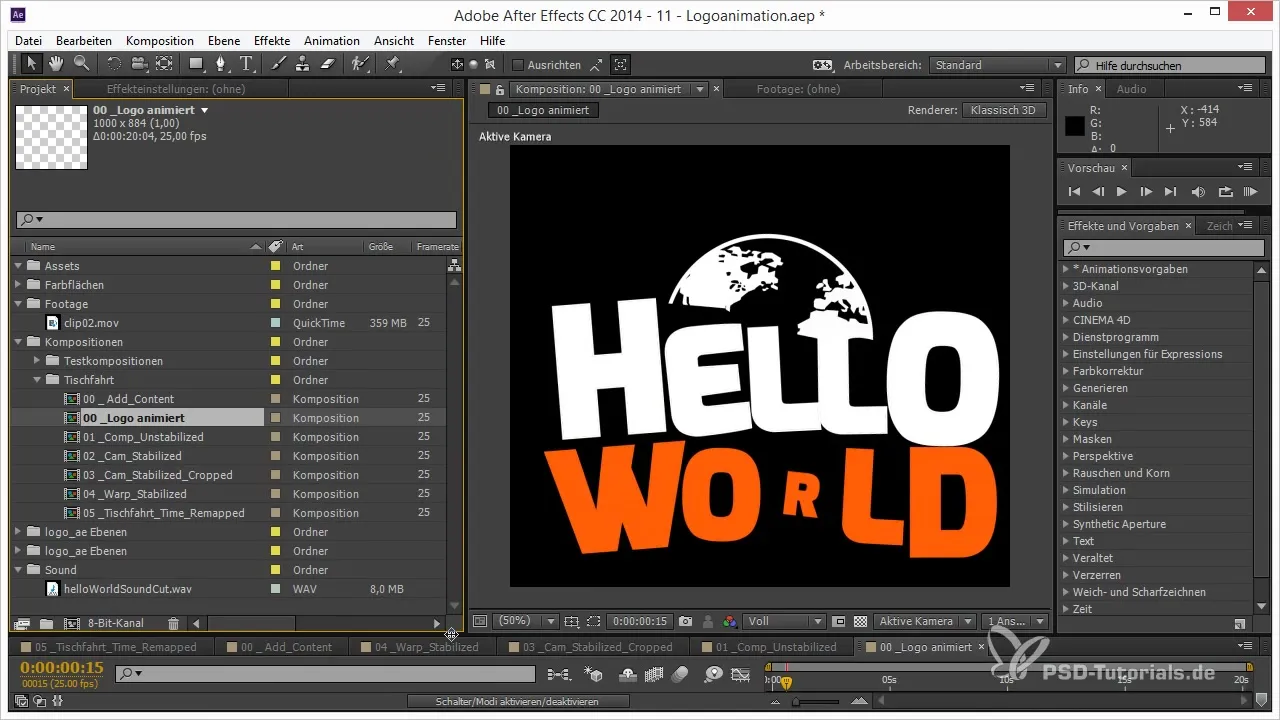
3. lépés: A logó pozicionálása
Helyezd el a logót a megfelelő helyre a jelenetben. Egyszerűen áthelyezheted az eredeti szöveg helyére, ha lenyomod a Shift billentyűt, majd a logót a kívánt helyre húzod. Ügyelj arra, hogy a logó ne legyen túl nagy, hogy az egész képernyő rendezett legyen.
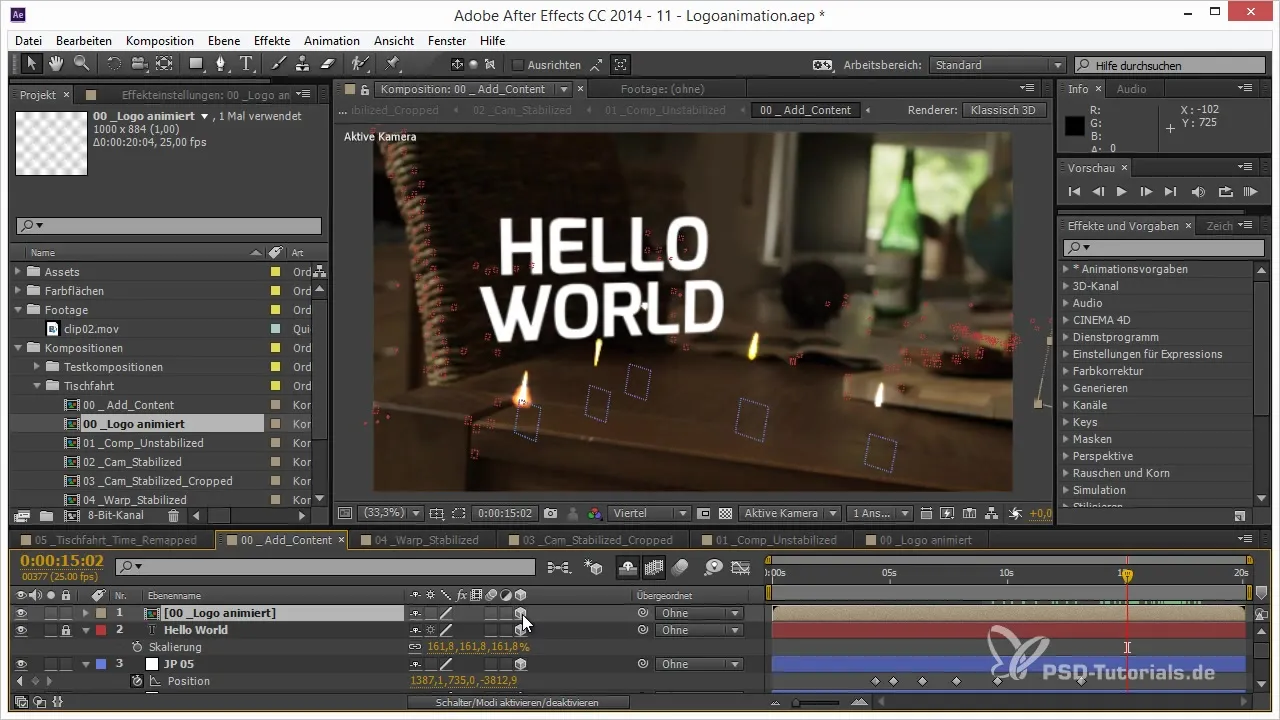
4. lépés: Méret és pozíció optimalizálása
Miután a logó el van helyezve, szükséges a méretének beállítása. Gondolkodj el rajta, hogy esetleg kisebbnek kellene-e lennie, hogy megőrizd a teljes kompozíció arányait. Olyan méretre kell skálázni, hogy vizuálisan vonzó legyen.
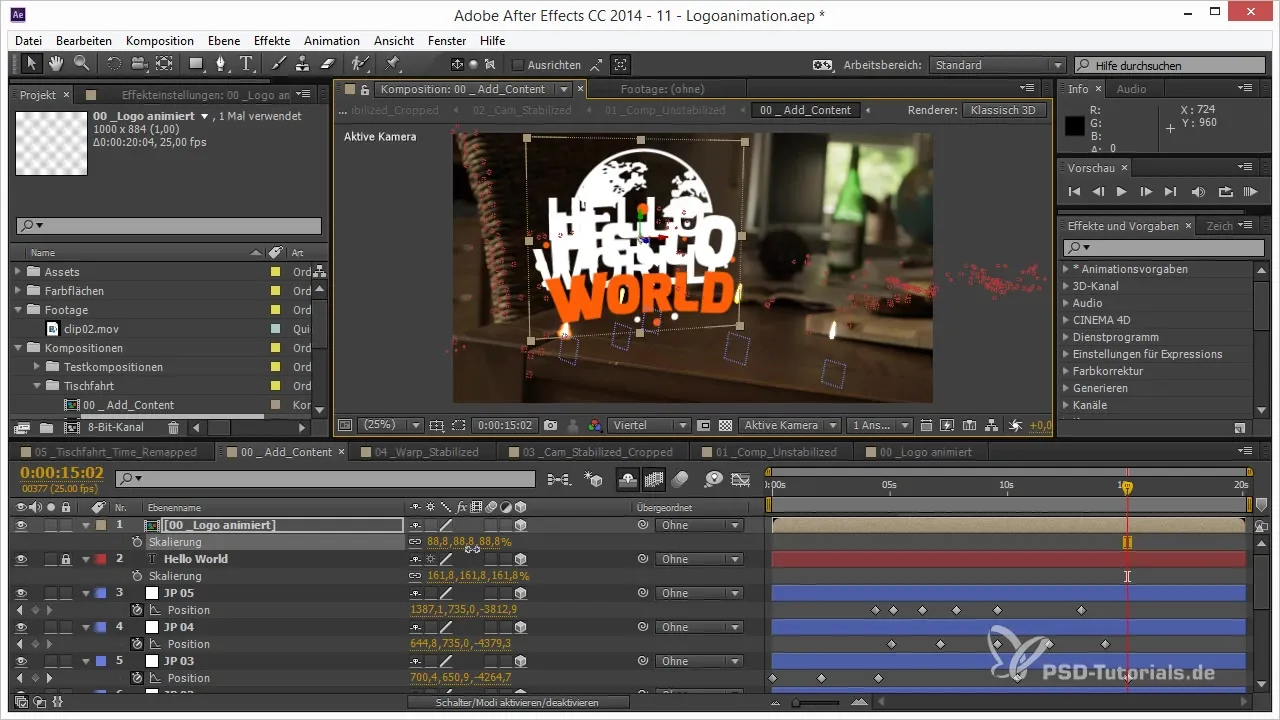
5. lépés: Időzítés beállítása
Most izgalmas következik: ki kell állítanod az animációd időzítését, hogy a logó a megfelelő időben jelenjen meg. A kapcsolódó animációkat időben szinkronizálni kell. Használj időtérképezési funkciót az időzítés optimalizálásához, és mozdítsd el a kulcskockákat, hogy elegáns animációt érj el.
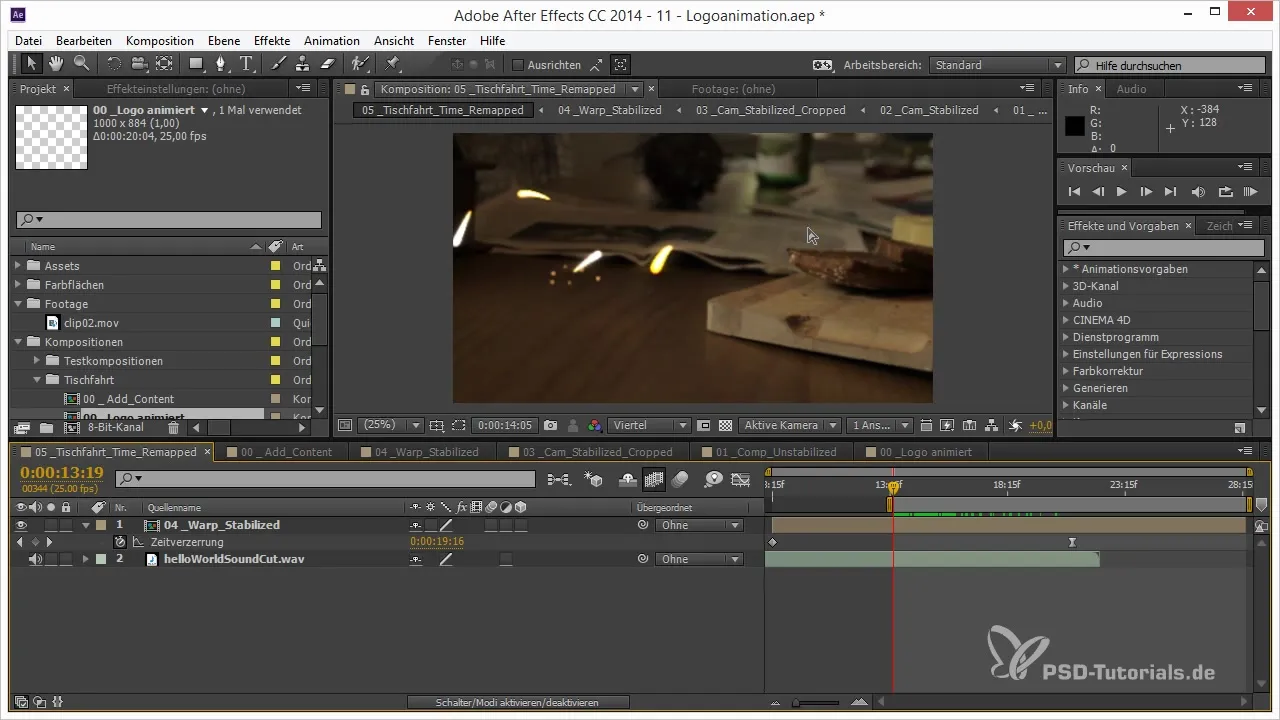
6. lépés: 3D-effekt aktiválása
A kívánt 3D-effekt eléréséhez aktiváld a „Transformációk hajtogatása“ funkciót a logó réteghez. Ez néhány térbeli dimenziót ad a logódnak, és biztosítja, hogy mozgás közben valósághűen nézzen ki a jelenetben.
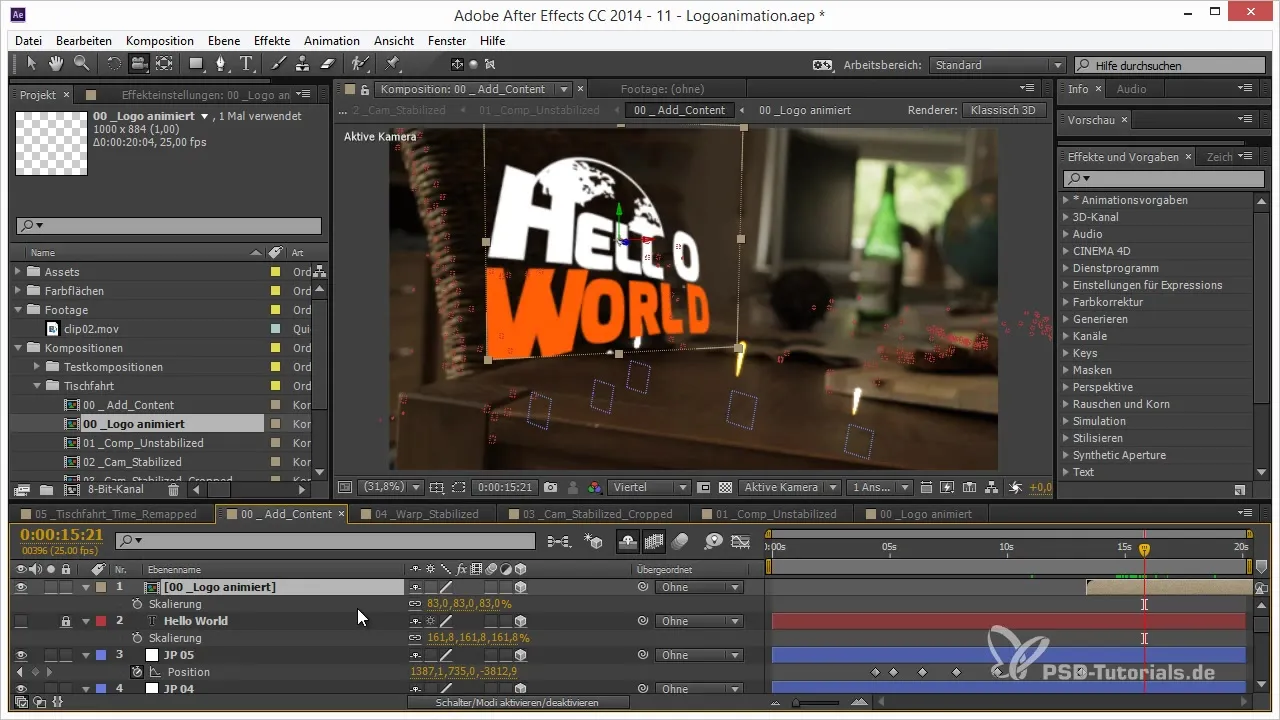
7. lépés: Pontok integrálása
A kiválasztott pontjait a logóhoz kapcsolva mozdítsd a mozgási pontokat a megfelelő helyre. Ellenőrizd, hogy hol jelenjenek meg az animációban, és gondoskodj arról, hogy szinkronban jelenjenek meg a logóval. Oszd el a pontokat úgy, hogy harmonikusan illeszkedjenek az összképbe.
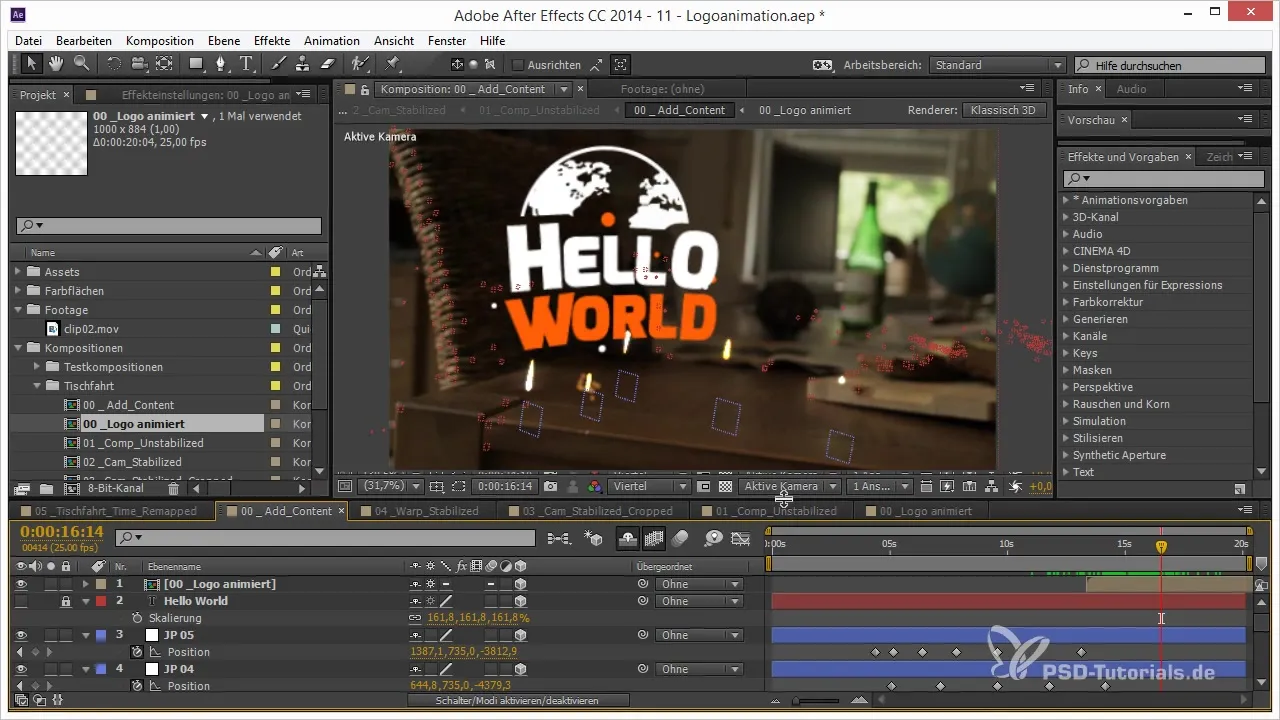
8. lépés: Az animáció finomítása
A pontok esetében a túllépést kerülni kell, hanem harmonikusnak és időben kell megjelenniük. Győződj meg róla, hogy a pontok a megfelelő időpontokban ugranak, és igazítsd az animációt minden egyes elemhez. Még a kisebb időbeli részletek is nagy hatással lehetnek a végeredményre.
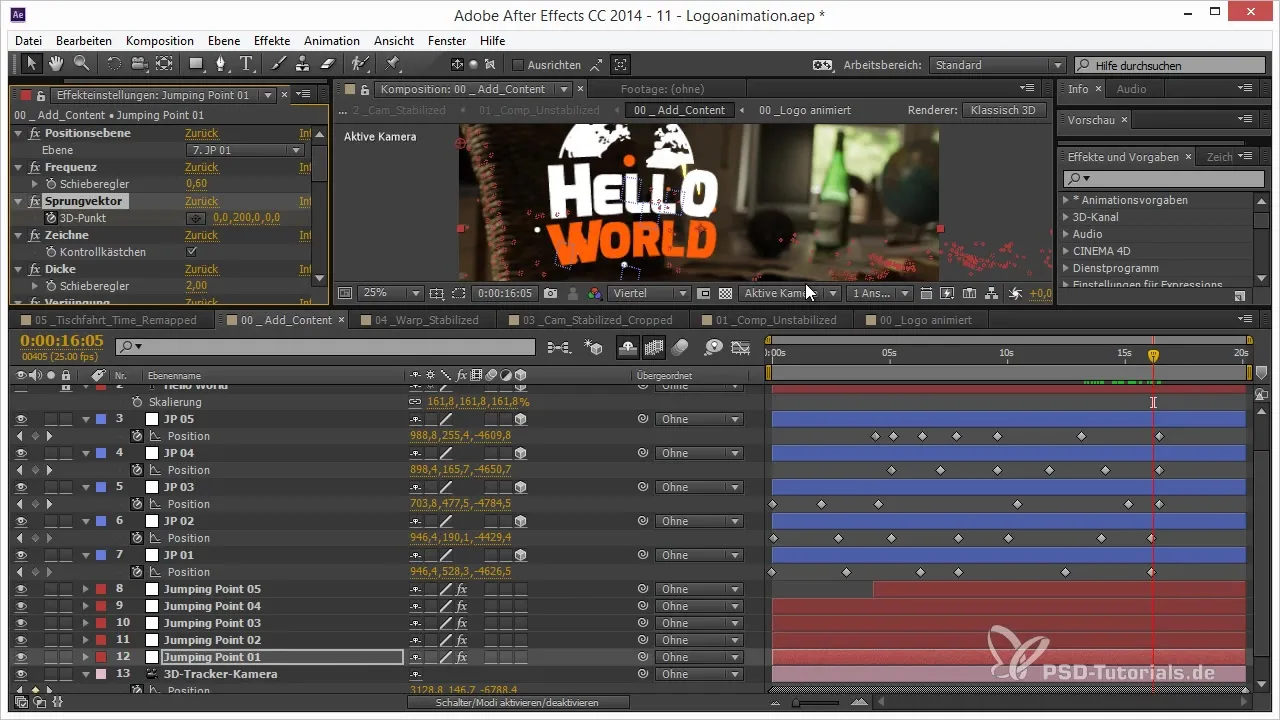
9. lépés: Utolsó simítások
Ha elégedett vagy a logód elhelyezésével és animációjával, ellenőrizd az egész kompozíciót. Hozzáadhatsz olyan hatásokat is, mint a hangulatjavítások és színkorrekciók, hogy a logó ragyogóbb és élénkebb legyen.
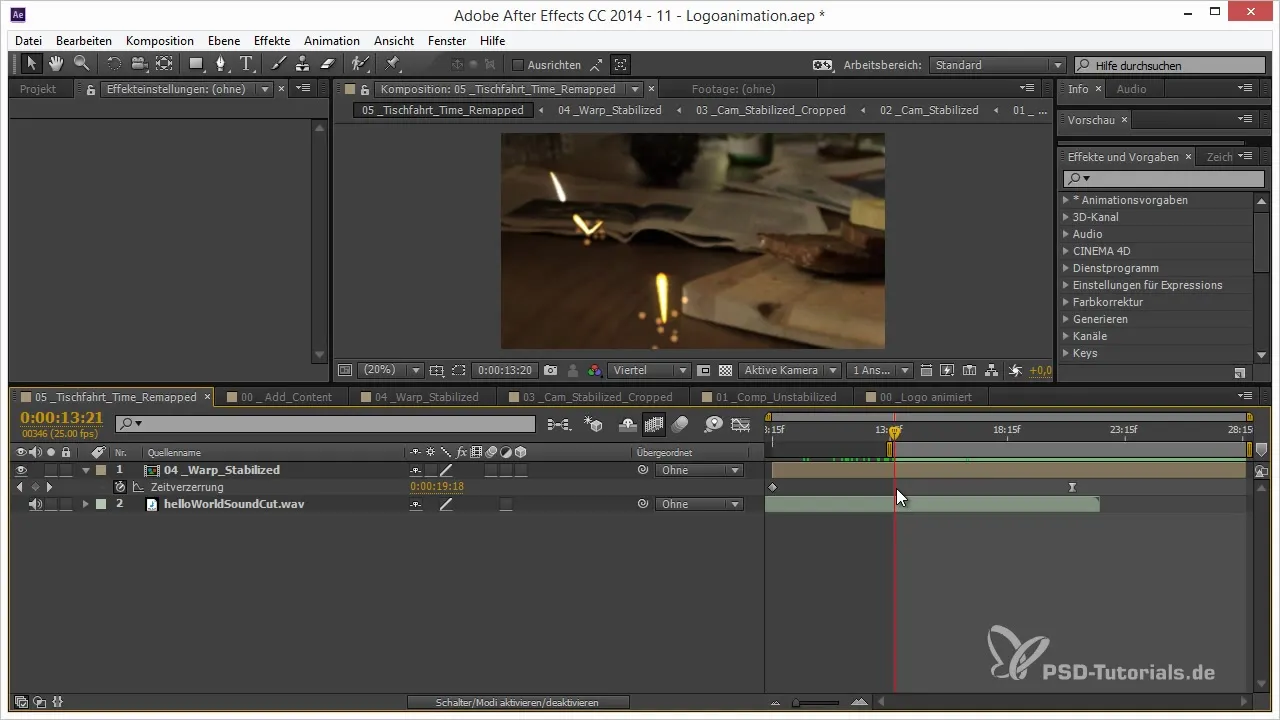
Összefoglalás – Logó zökkenőmentes integrálása a 3D-jelenetedbe az After Effectsben
Ebben az útmutatóban megtanultad, hogyan integrálhatod hatékonyan a logódat egy 3D-jelenetbe, helyezd el és állítsd be helyesen, és hagyd, hogy harmonikusan lépjen interakcióba más grafikai elemekkel. Ezekkel a lépésekkel és technikákkal képes leszel lenyűgöző vizuális eredményeket elérni az After Effectsben.
Gyik
Hogyan importálom a logómat az After Effectsbe?Menj a „Fájl“ > „Importálás“ és válaszd ki a logófájlodat.
Hogyan állítom be a logóm méretét?Válaszd ki a logó réteget az idősor területen, és használd a transzformációs eszközt a méret megváltoztatásához.
Mi az a „Transformációk hajtogatása“ funkció?Ez a funkció aktiválja a logó réteg 3D-dimenzióit, lehetővé téve a valósághű perspektívákat.
Hogyan illeszthetek be pontokat az animációmba?Helyezd el a pontokat a kívánt területen, és állítsd be az animációjukat kulcskockák segítségével.
Milyen hatékonyan tudom beállítani az időzítést?Használj időtérképezési funkciót a kulcskockák elmozdítására és az animáció sebességének megváltoztatására.


